AI Zusammenfassung
Möchten Sie aus Ihren Formulareinträgen professionell formatierte PDFs erzeugen? Mit dem WPForms PDF-Addon können Sie eine PDF-Kopie der Benachrichtigungs-E-Mail Ihres Formulars erstellen oder vollständig angepasste Dokumente wie Rechnungen, Zertifikate oder Verträge mit Ihrem eigenen Marken-Styling erstellen.
Dieses Tutorial zeigt Ihnen, wie Sie PDFs für Ihre Formulare einrichten und anpassen können.
- Erstellen einer neuen PDF-Datei
- Auswahl einer Vorlage
- Felder der Vorlage anpassen
- Gestaltung des Erscheinungsbildes
- Anpassen der erweiterten Einstellungen
- Anzeigen von generierten PDFs
Anforderungen:
- Stellen Sie sicher, dass Sie WPForms Version 1.9.7.3 oder höher installiert haben, um die erforderliche Mindestversion für das PDF-Addon zu erfüllen.
- Für den Zugriff auf das PDF-Addon benötigen Sie eine Pro-Lizenz oder eine höhere Lizenzstufe
Sobald das WPForms-Plugin installiert und Ihre Lizenz verifiziert ist, können Sie das PDF-Addon schnell installieren und aktivieren.
Erstellen einer neuen PDF-Datei
Erstellen Sie zunächst ein neues Formular oder bearbeiten Sie ein bestehendes, um auf den Formularersteller zuzugreifen. Sobald Sie sich im Formularersteller befinden, fügen Sie die Felder hinzu, die Sie in das Formular aufnehmen möchten. Sie können WPForms AI verwenden, um den Prozess der Formularerstellung zu beschleunigen.
Nachdem Sie die Felder zu Ihrem Formular hinzugefügt haben, navigieren Sie zu Einstellungen "PDF" und klicken auf die Schaltfläche Neue PDF hinzufügen , um eine neue PDF-Datei zu erstellen.
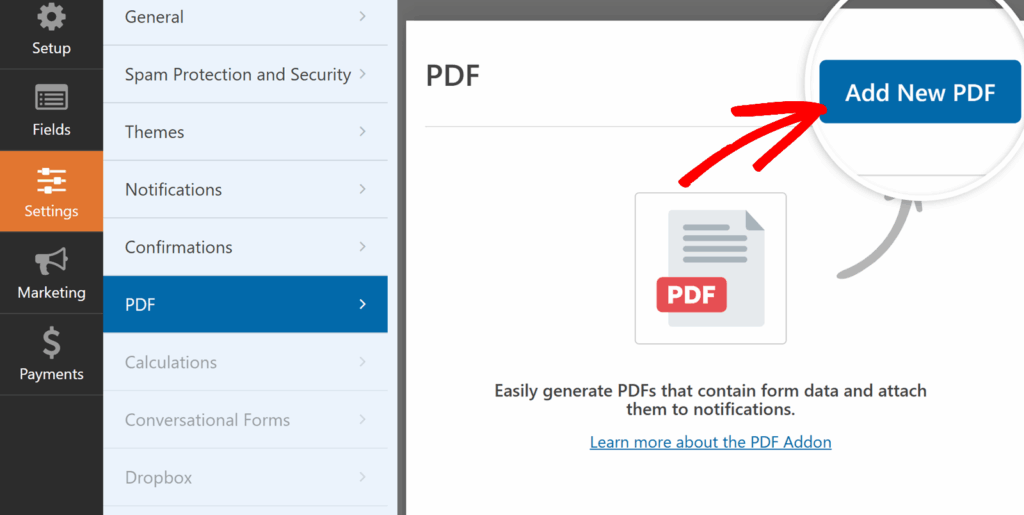
Benennen Sie in der eingeblendeten Überlagerung Ihre PDF-Datei und klicken Sie dann auf OK, um fortzufahren.
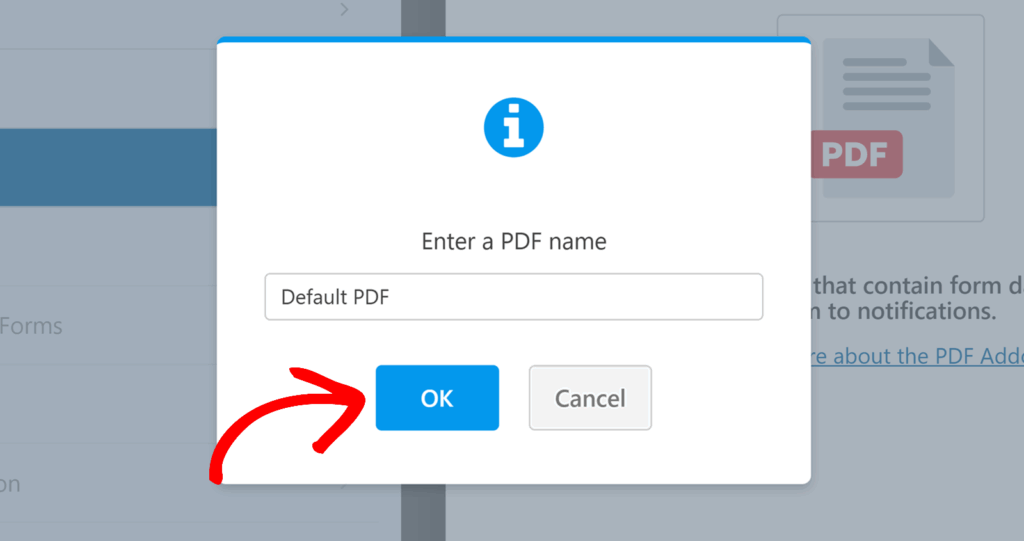
Sie sehen nun das Layout des PDF-Editors mit einer Live-Vorschau auf der linken Seite und allen Einstellungen und Anpassungsoptionen auf der rechten Seite.
Von hier aus können Sie damit beginnen, die grundlegenden Details für Ihr PDF einzurichten:
- Datei Name: Standardmäßig verwendet der Dateiname den Formularnamen und ein
.pdfErweiterung. Sie können sie manuell ändern oder Smarttags einfügen, indem Sie auf das Smarttag-Symbol klicken. - Benachrichtigungen: Wählen Sie aus, an welche E-Mail-Benachrichtigungen dieses PDF angehängt werden soll.
- Bedingte Logik: Aktivieren Sie diese Option, wenn Sie möchten, dass die PDF-Datei nur erstellt wird, wenn bestimmte Bedingungen erfüllt sind. In unserem Leitfaden zur bedingten Logik finden Sie weitere Einzelheiten dazu.
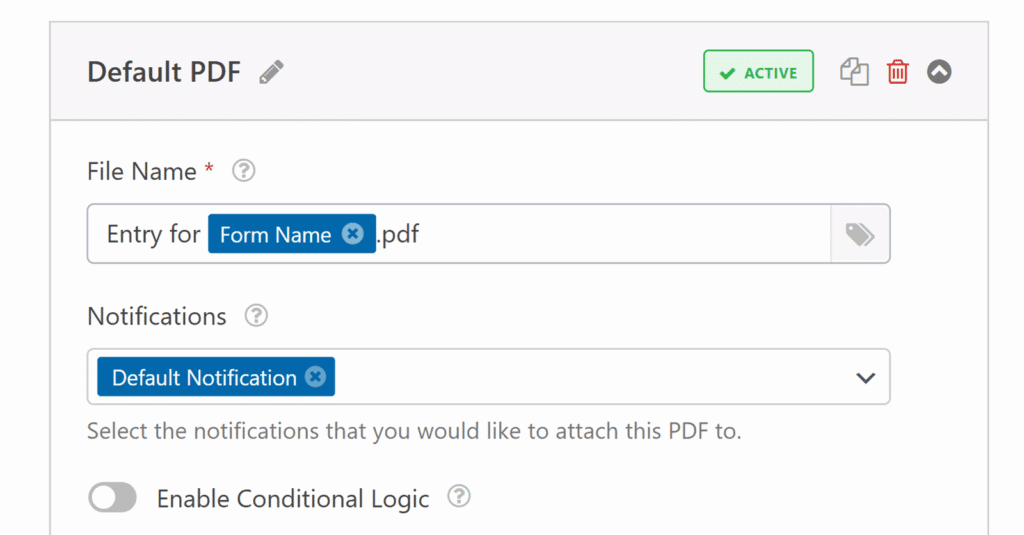
Nachdem Sie die Grundlagen eingerichtet haben, können Sie eine Vorlage auswählen und anpassen.
Auswahl einer Vorlage
Als Nächstes müssen Sie das Layout und den Stil für Ihre PDF-Datei auswählen. Das PDF-Addon enthält eine Vielzahl von vorgefertigten Vorlagen, die in vier Kategorien unterteilt sind:
- Benachrichtigungen - Passt die für E-Mail-Benachrichtigungen verfügbaren Stile an (Klassisch, Kompakt, Modern, Elegant, Tech).
- Dokumente - Flexible Layouts für Verträge, Bewerbungen, Deckblätter, Tabellen und mehr (Basis, Recht, Bewerbung, Deckblatt, Tabelle, Seitenleiste).
- Finanzen - Speziell für Rechnungen und ähnliche Dokumente (Classic, Modern, Sidebar).
- Urkunden - Vorgefertigte Layouts für Auszeichnungen und Urkunden (Klassisch, Modern, Elegant).
Wählen Sie im Bereich Vorlage zunächst eine Kategorie aus dem Dropdown-Menü. Verwenden Sie dann das Dropdown-Menü Stil, um ein Design innerhalb dieser Kategorie auszuwählen.
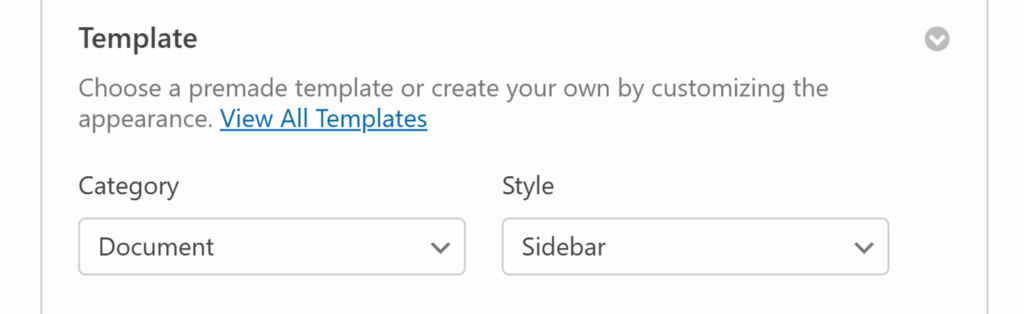
Wenn Sie alle Optionen mit einer Live-Vorschau ansehen möchten, klicken Sie auf den Link Alle Vorlagen anzeigen. Daraufhin öffnet sich ein Modal, in dem Sie durch die einzelnen Vorlagen blättern und die gewünschte Vorlage auswählen können.
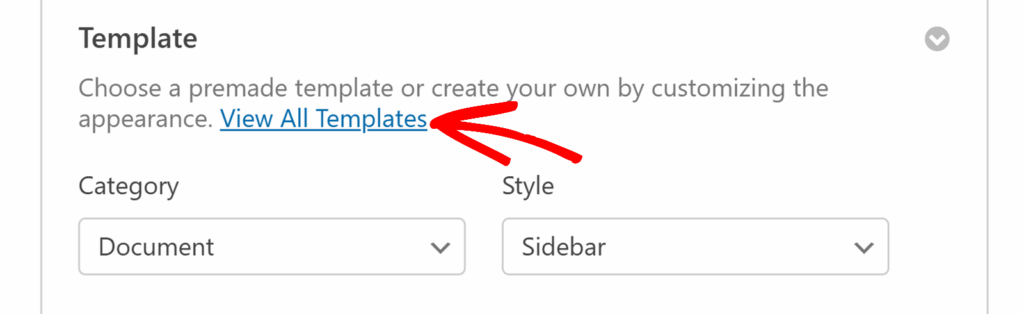
Sobald Sie eine Vorlage ausgewählt haben, wird diese in der Live-PDF-Vorschau auf der linken Seite des Bildschirms angezeigt. Die Kategorie und der Stil, die Sie hier auswählen, bestimmen auch, welche Felder im nächsten Schritt für die Anpassung zur Verfügung stehen.
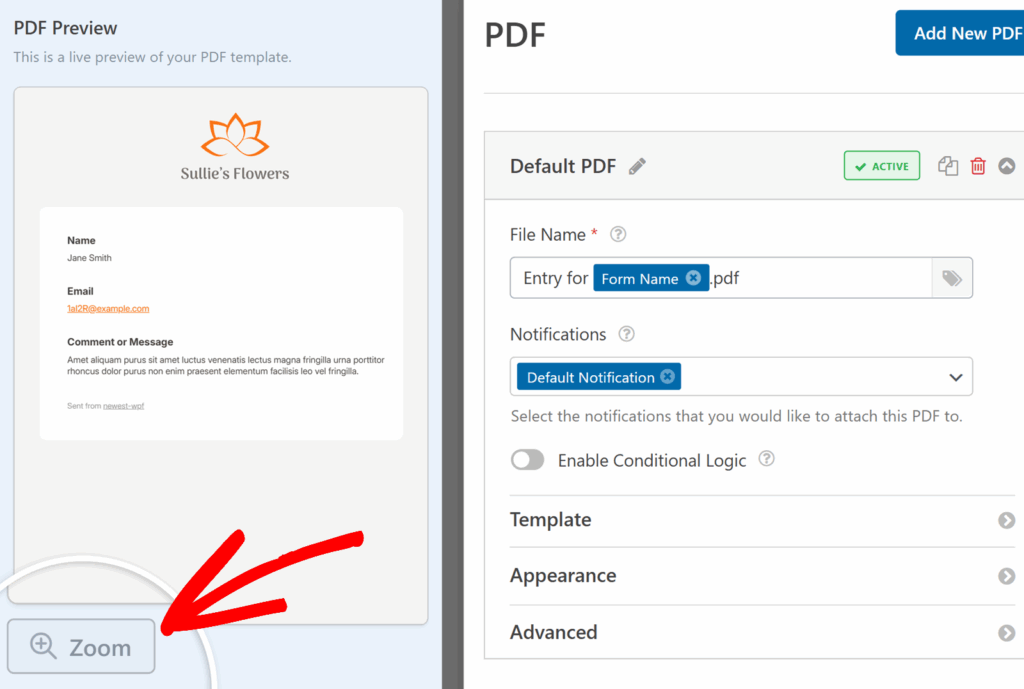
Felder der Vorlage anpassen
Nachdem Sie eine Vorlage und einen Stil ausgewählt haben, können Sie damit beginnen, den Inhalt auf Ihre Bedürfnisse zuzuschneiden. Welche Optionen zur Verfügung stehen, hängt von der gewählten Vorlage ab, aber das Verfahren zur Bearbeitung ist für alle gleich.
Ein juristisches Dokument kann zum Beispiel Felder für Geschäftsinformationen, Unterschrift und Datum enthalten, während eine moderne Rechnung Felder für Rechnungsdetails, Rechnungsinformationen und Zahlungsbedingungen enthält.
Bearbeiten von Feldtext
Klicken Sie in ein beliebiges Feld, um den Platzhaltertext durch Ihren eigenen Wortlaut zu ersetzen. Sobald Sie eine Änderung vornehmen, wird diese in der Live-Vorschau angezeigt, sodass Sie genau sehen können, wie sie in Ihrer PDF-Datei aussehen wird.
Verwendung von Smart Tags
Alle Felder im PDF-Addon unterstützen Smart Tags. Damit können Sie dynamische Daten aus Ihren Formulareinträgen ziehen, z. B. den Namen des Benutzers, die E-Mail-Adresse oder jeden anderen Feldwert.
Um ein Smarttag einzufügen, klicken Sie auf das Smarttag-Symbol neben dem Feld und wählen dann das gewünschte Tag aus dem Dropdown-Menü.
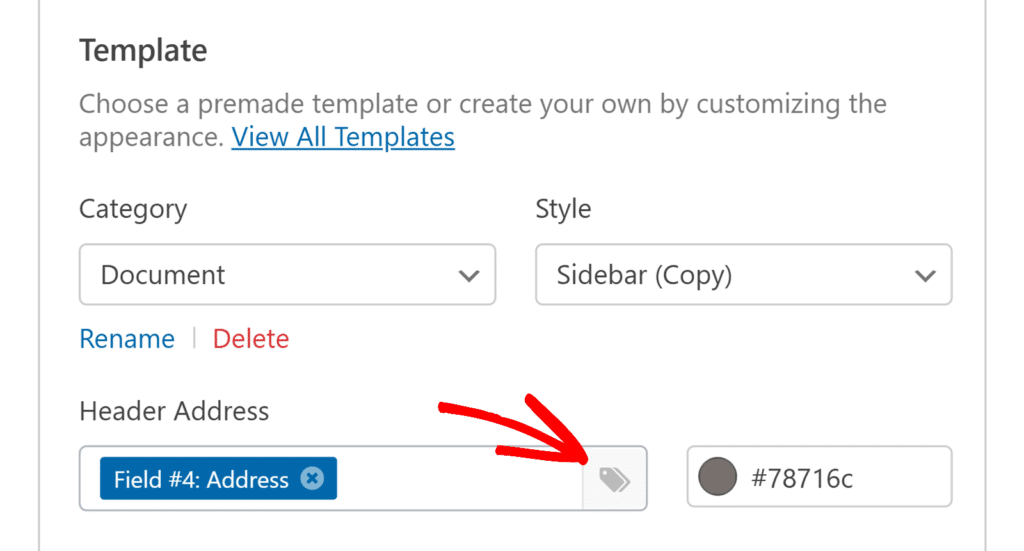
Ändern der Textfarbe
Sie können die Farbe des Textes für jedes Feld ändern. Klicken Sie auf das Farbfeld neben einem Feld, um den Farbwähler zu öffnen. Sie können aus Ihren Themenfarben wählen oder eine benutzerdefinierte Farbe auswählen, die zu Ihrem Branding passt.
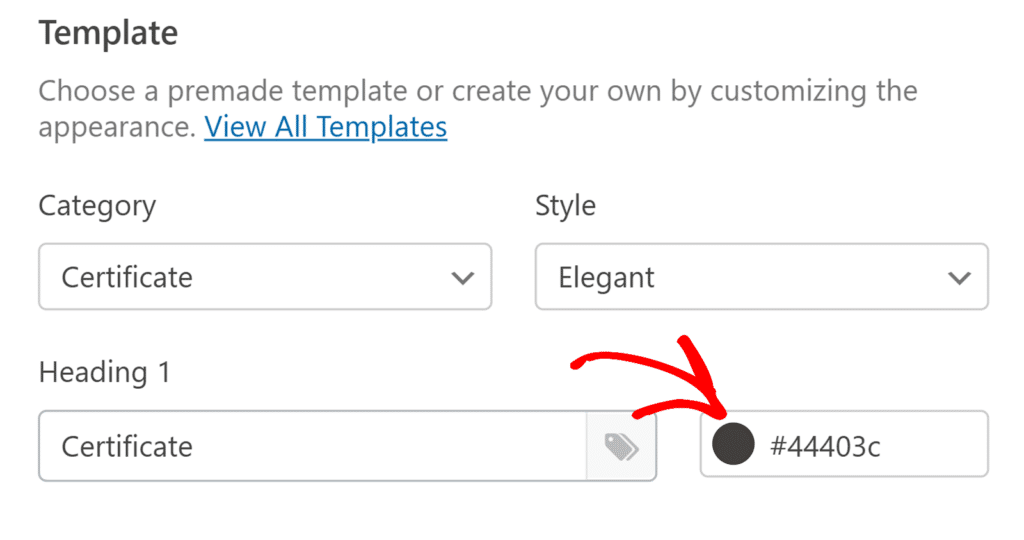
Formatierung größerer Inhaltsbereiche
Für größere Textabschnitte, z. B. den Hauptteil eines Dokuments oder einer Bescheinigung, können Sie den integrierten Texteditor verwenden:
- Überschriften und Textstile wie fett oder kursiv anwenden
- Links einfügen und Aufzählungen oder nummerierte Listen hinzufügen
- Hinzufügen von Smart Tags an beliebiger Stelle im Inhalt
- Hinzufügen und Bearbeiten von Inhalten mit HTML
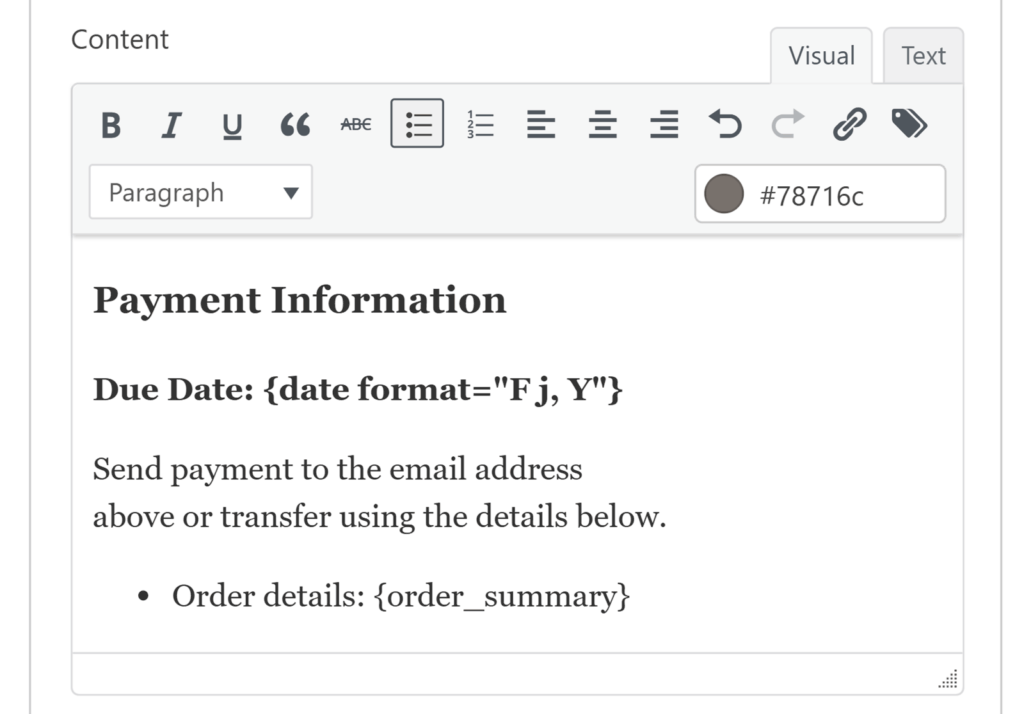
Weitere Einzelheiten finden Sie in unserem Tutorial zur Verwendung des Inhaltsfeldes.
Optionale Elemente umschalten
Einige Vorlagen enthalten optionale Elemente wie ein Abzeichen, einen Unterschriftenblock oder ein Datumsfeld. Sie können diese Elemente je nach Bedarf einfach ein- oder ausschalten.
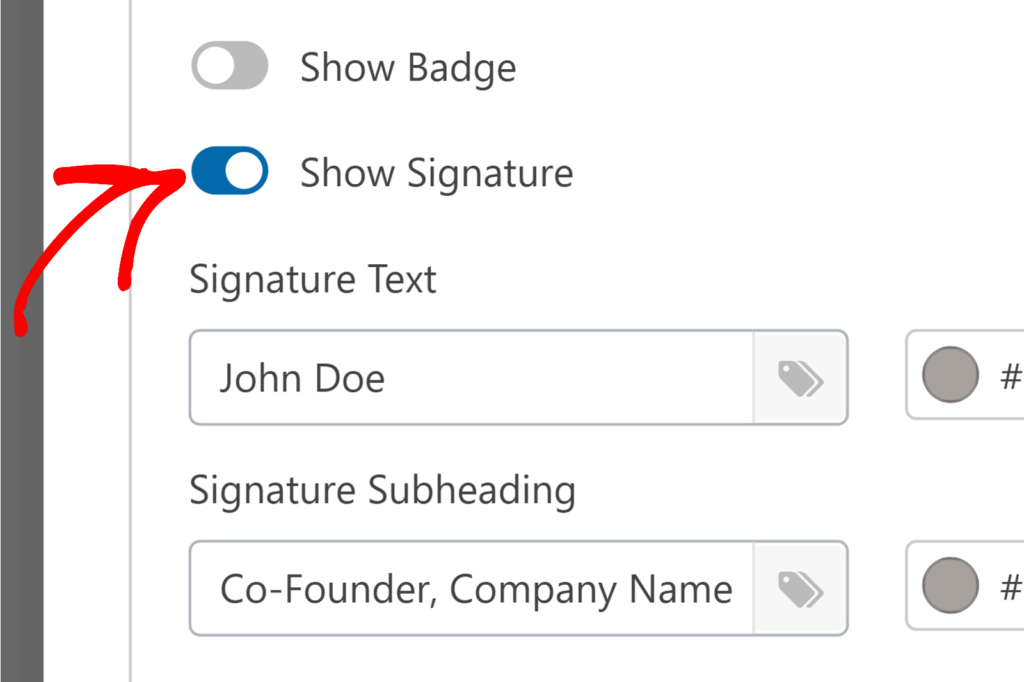
Gestaltung des Erscheinungsbildes
Im Bereich "Erscheinungsbild" können Sie den Gesamtstil und das Branding Ihrer PDF-Datei anpassen. Von Farben und Schriftarten bis hin zu Logos und Rahmen - in diesem Bereich haben Sie die vollständige Kontrolle über das Aussehen Ihres Dokuments.
Ein Thema auswählen
Öffnen Sie das Dropdown-Menü Thema, um aus über 40 vorgefertigten Themen auszuwählen. Jedes Thema zeigt eine Vorschau seiner Hauptfarben, sodass Sie schnell ein Thema finden können, das zu Ihrem Design passt.
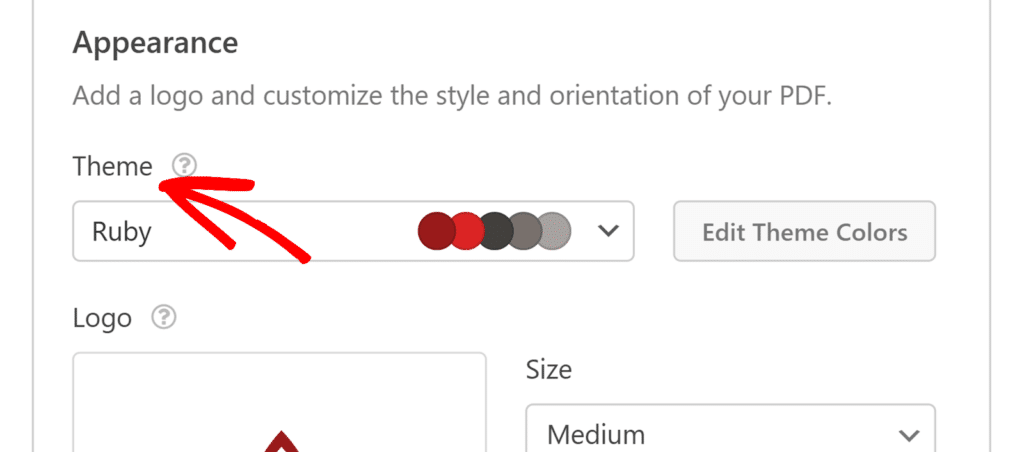
Wenn Sie Änderungen vornehmen möchten, klicken Sie auf Farben des Designs bearbeiten, um die Palette des Designs anzupassen. Wenn Sie ein Design bearbeiten, werden die Änderungen sofort überall dort angewendet, wo diese Farben in Ihrer PDF-Datei verwendet werden, z. B. für Überschriften, Rahmen und Text.
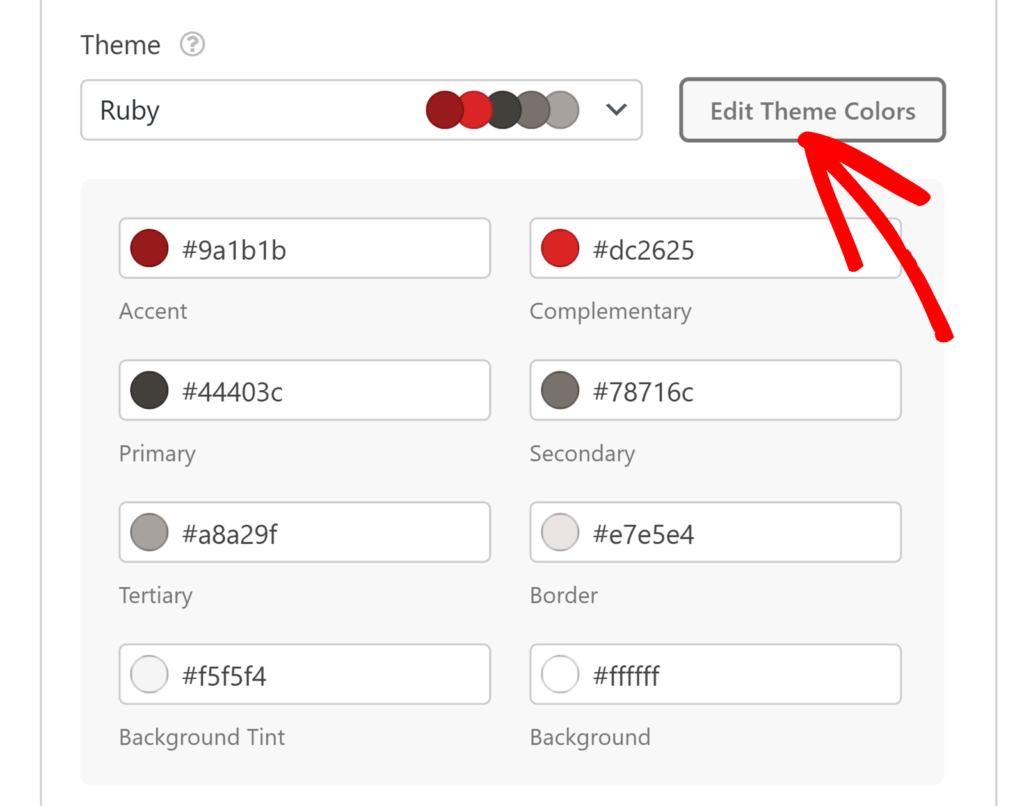
Sobald Sie eine Änderung an einem Thema oder andere Einstellungen in der Appearance Abschnitt, WPForms erstellt automatisch eine Kopie des Themas, anstatt das Original zu überschreiben. Dies ermöglicht es Ihnen, das Standardthema intakt zu halten, während Sie mit Ihrer benutzerdefinierten Version arbeiten.
Sobald ein benutzerdefiniertes Thema erstellt wurde, sehen Sie unter dem Feld "Thema" die Optionen " Umbenennen" und " Löschen", so dass Sie gespeicherte Themen leicht organisieren oder entfernen können.
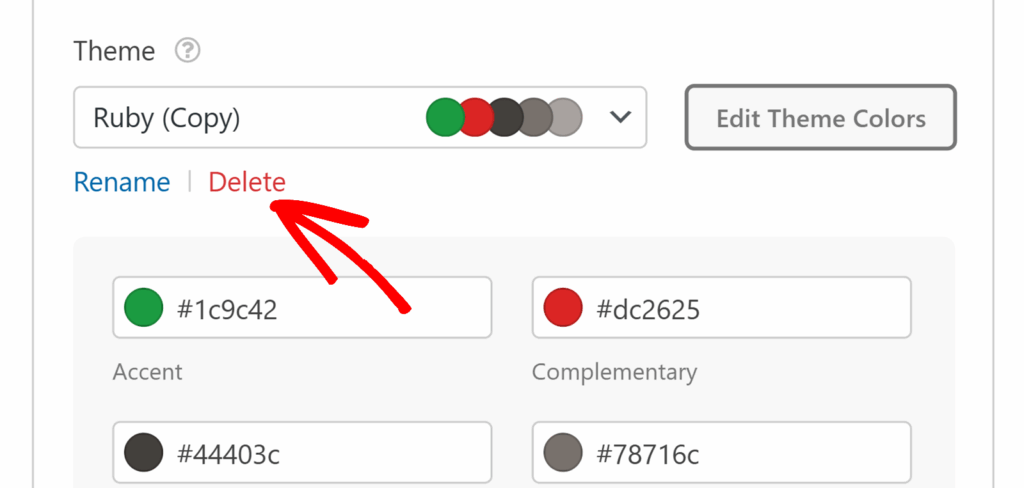
Hinzufügen und Positionieren eines Logos
Klicken Sie auf die Schaltfläche Bild hochladen, um ein Bild aus Ihrer Medienbibliothek auszuwählen. Unterstützt werden die Formate .png, .gif, .jpg und .svg. Das .webp-Format wird derzeit nicht unterstützt.
Wählen Sie in der Dropdown-Liste Größe die Option Klein, Mittel, Groß oder Voll und in der Dropdown-Liste Position die Option, das Logo links, mittig oder rechts im PDF zu platzieren.
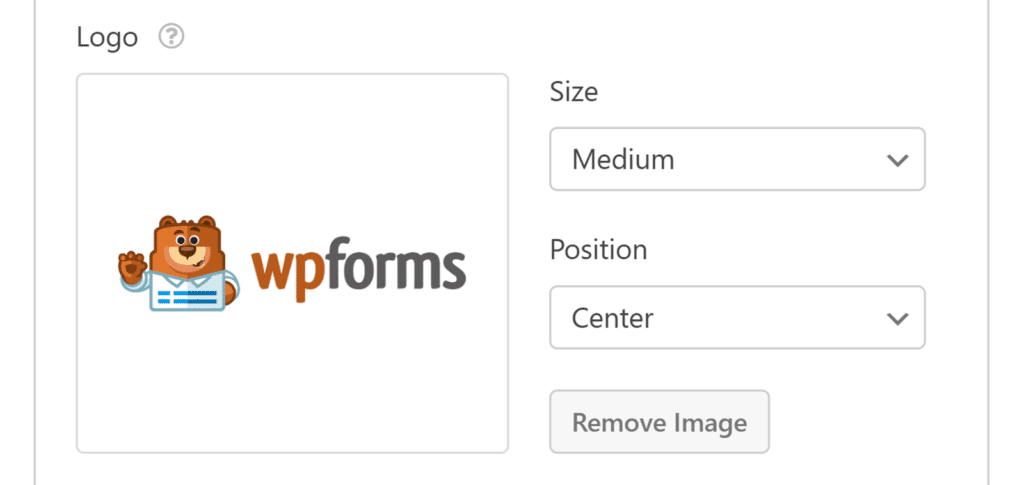
Seite Hintergrund
Sie können den Hintergrund für die gesamte PDF-Seite mithilfe der folgenden Felder anpassen:
- Farbe: Klicken Sie auf das Farbfeld, um eine einfarbige Hintergrundfarbe auszuwählen.
- Bild: Verwenden Sie die Dropdown-Liste, um aus den integrierten dekorativen Hintergründen wie Bänder, Dreiecke, Wellen, Flügel, Vier Ecken, Zwei Ecken, Klassisch, Vintage, Halbton, Ebenen, Papier, Konfetti und verschiedenen Farbverlaufsstilen auszuwählen.
- Die meisten Hintergründe passen sich den Farben Ihres Themas an, während einige (wie Vintage und Confetti) feste Farben verwenden.
Wenn Sie Ihre Designfarben bearbeitet haben, werden diese Änderungen auch auf alle Hintergrundmuster angewendet, die eine Anpassung der Designfarben unterstützen, so dass Ihr Design in der gesamten PDF-Datei konsistent bleibt.
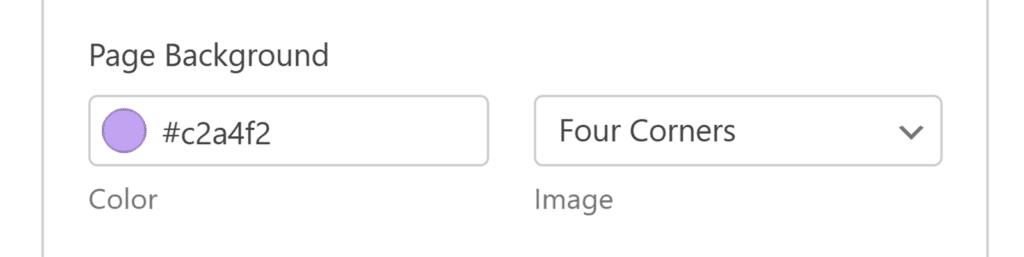
Container-Hintergrund und -Rahmen
Der Container-Hintergrund ist der Bereich direkt hinter Ihrem Inhalt. Dies trägt dazu bei, dass Ihr Text bei gemusterten oder dunklen Seitenhintergründen lesbar bleibt.
- Farbe: Klicken Sie auf das Farbfeld, um eine Hintergrundfarbe für den Container auszuwählen.
- Abgerundete Ecken: Verwenden Sie die Dropdown-Liste, um den Eckenradius für ein weicheres oder schärferes Aussehen anzupassen.
Sie können auch einen Rahmen um den Container hinzufügen, um Ihren Inhalt einzurahmen. Wählen Sie einen Rahmenstil, z. B. Vollton, Gestrichelt oder Gepunktet, und wählen Sie dann die Breite des Rahmens aus dem Dropdown-Menü Größe. Wählen Sie schließlich im Feld Farbe eine Rahmenfarbe aus. Alle Änderungen werden sofort in der Live-Vorschau angezeigt, so dass Sie die Feinabstimmung des Aussehens vornehmen können.
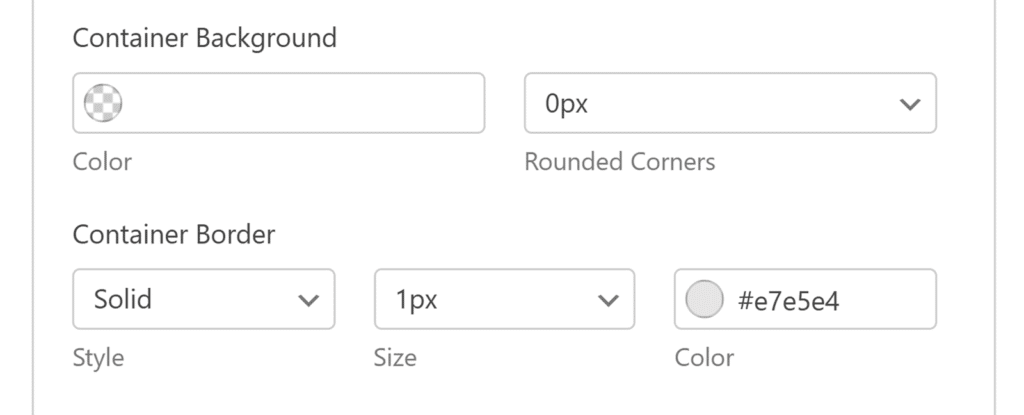
Anpassen der erweiterten Einstellungen
Mit den erweiterten Einstellungen können Sie das Papierformat, die Seitenausrichtung und die Zugriffsbeschränkungen für Ihre PDF-Datei festlegen.
Papierformat und -ausrichtung
Verwenden Sie die Dropdown-Liste Papierformat, um aus den gängigen Formaten wie A4, Letter oder Legal auszuwählen.
Sie können auch zwischen Hoch- und Querformat wählen, je nachdem, welches Layout Sie benötigen.
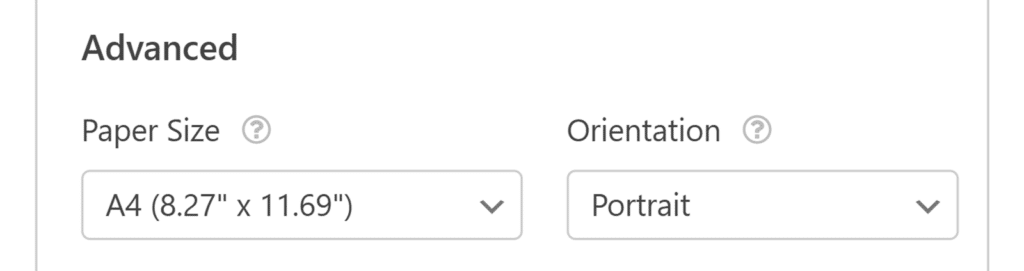
Zugriffsbeschränkungen aktivieren
Wenn Sie kontrollieren möchten, wer die PDF-Datei anzeigen kann, aktivieren Sie im Abschnitt "Erweitert" die Option "Zugriffsbeschränkungen aktivieren". Sie können den Zugriff auf angemeldete Benutzer, bestimmte Benutzerrollen oder einzelne Benutzer beschränken und für zusätzliche Sicherheit ein Kennwort festlegen.
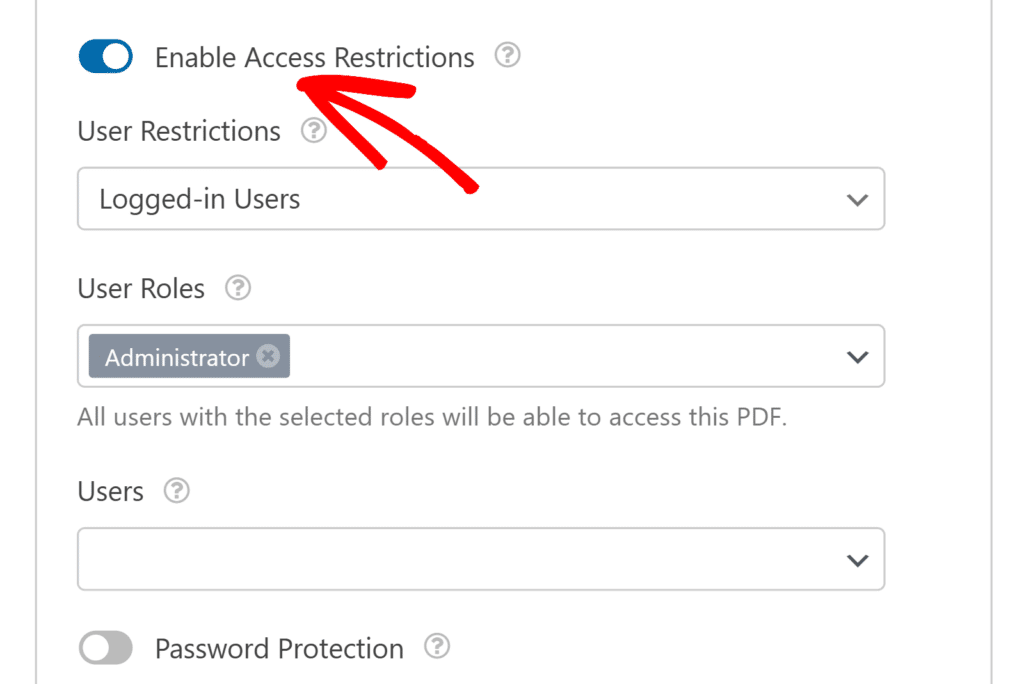
Weitere Einzelheiten zur Funktionsweise dieser Einstellungen finden Sie in unserem Leitfaden zur Einschränkung des Zugriffs auf hochgeladene Dateien.
Anzeigen von generierten PDFs
Sobald Ihre PDF-Datei eingerichtet und Ihr Formular abgeschickt ist, können Sie das generierte Dokument direkt vom Formulareintrag aus anzeigen und herunterladen.
Um ein generiertes PDF für einen bestimmten Beitrag anzuzeigen, öffnen Sie die Seite WPForms " Einträge in Ihrem WordPress-Dashboard und wählen Sie das Formular aus, das Sie mit dem PDF-Addon konfiguriert haben.
Klicken Sie dann auf Anzeigen neben dem Eintrag, den Sie sehen möchten.
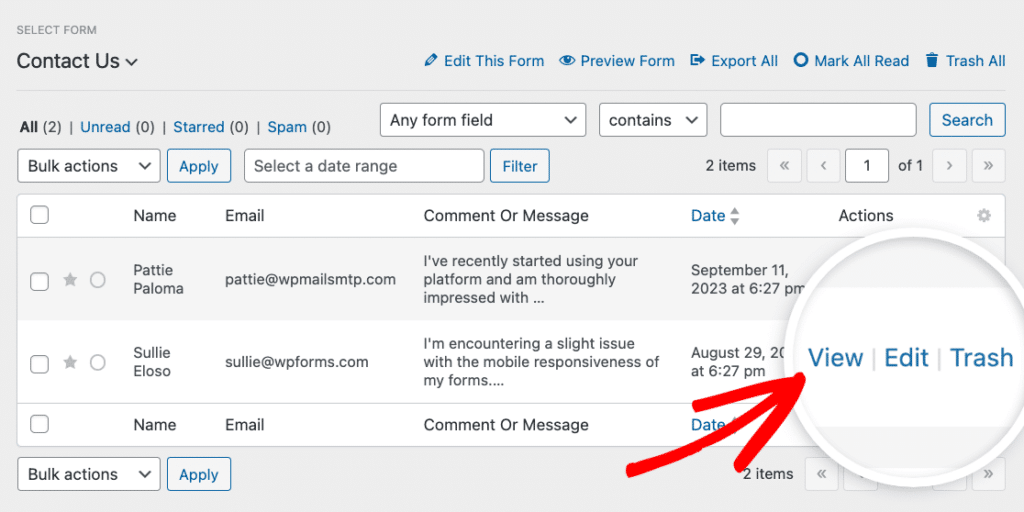
Auf der Seite der einzelnen Beiträge finden Sie unter der Rubrik PDF einen Link zum Herunterladen der PDF-Datei, die für diesen Beitrag erstellt wurde.
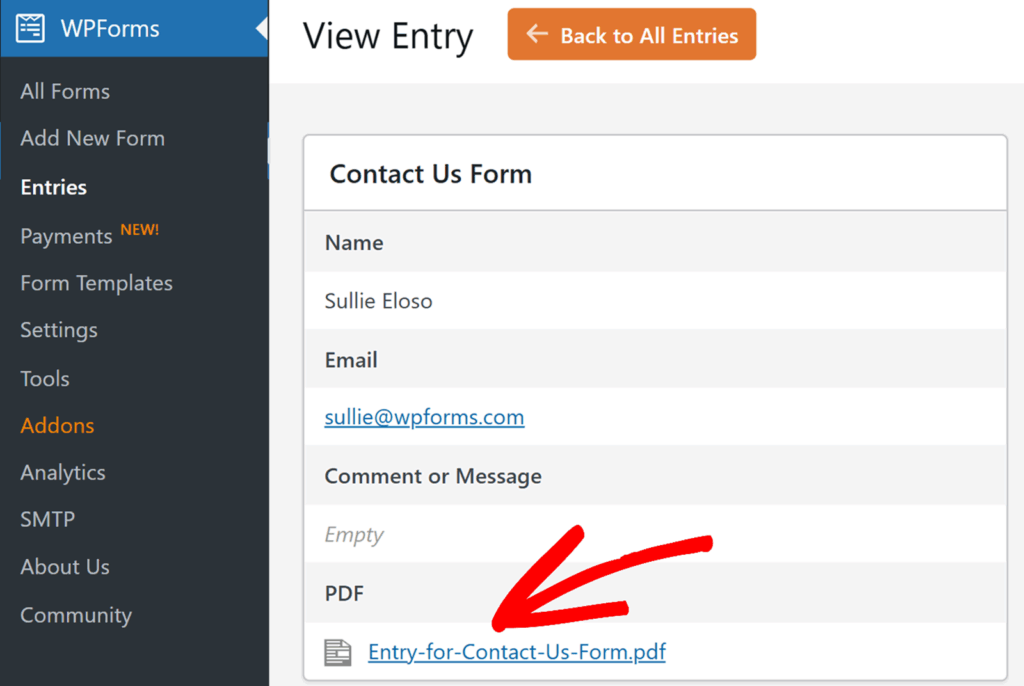
Innerhalb des Formularerstellers zeigt die PDF-Vorschau nur die erste Seite Ihres Dokuments an. Um die vollständige PDF-Datei anzuzeigen, übermitteln Sie einen Testeintrag und öffnen Sie die Datei auf der Seite "Einträge".
Das war's! Sie haben jetzt gelernt, wie Sie das PDF-Addon in WPForms installieren und verwenden können.
Möchten Sie als nächstes das Aussehen Ihrer Formulare verbessern, ohne eigene CSS zu schreiben? In unserem Tutorial zur Verwendung von Formular-Themes finden Sie weitere Informationen.
